Skjermtid gjør det mulig for hver iOS-bruker å overvåke, kontrollere og sette grenser for forskjellige applikasjoner. Dette er en stor gevinst for foreldre og kontoransatte som ønsker å regulere bruken av mobilenheter. Men når du glemmer skjermtidspassordene eller blir blokkert av skjermtidsinnstillingene, kan det være et knotete problem. Så, hvordan hacke passord for skjermtidsbegrensninger med/uten jailbreak? Dette innlegget gir deg alle mulige måter.
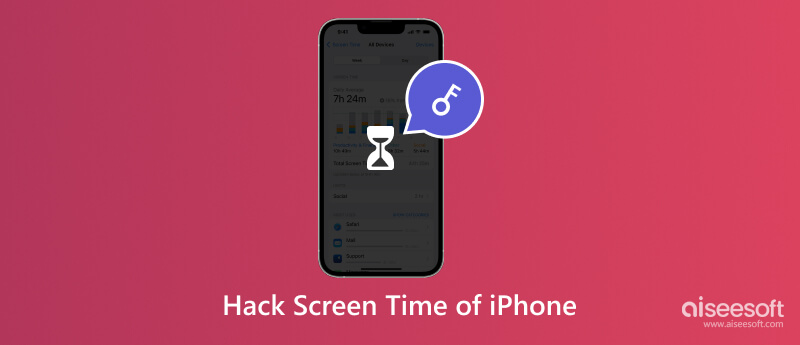
Aiseesoft iPhone Unlocker tilbyr den ultimate løsningen for å hacke skjermtidsbegrensninger fullstendig. Du kan fjerne og gjenopprette passordet for skjermtid direkte fra skrivebordet. Og etter en vellykket hacking kan du tilbakestille skjermtidspassordet igjen uten å bli sporet eller angrepet.

Nedlastinger
100 % sikker. Ingen annonser.
100 % sikker. Ingen annonser.
For iOS 12 og nyere:
Du kan starte fjerningen akkurat nå hvis du har deaktivert Find My iPhone trekk. Følg instruksjonene på skjermen for å sikre vellykket fjerning.
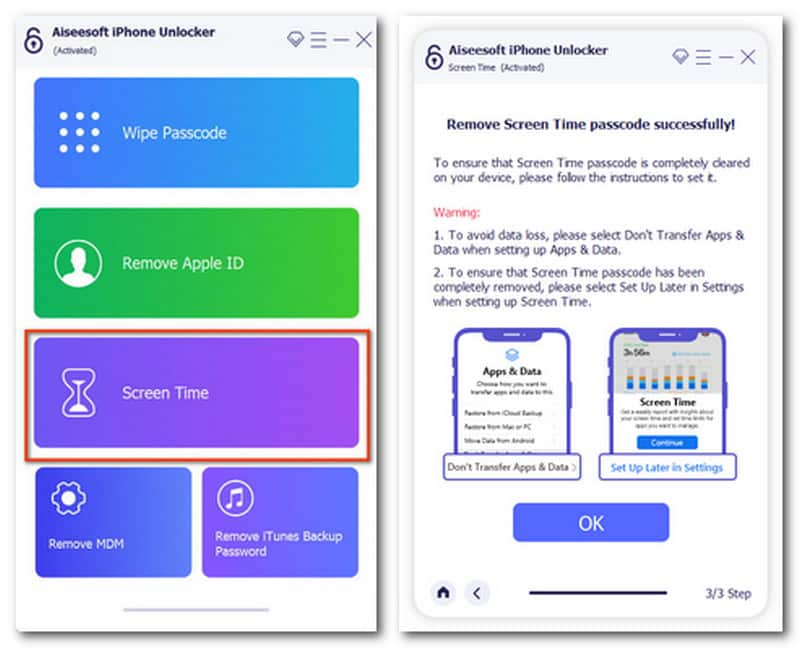
For iOS 11 og tidligere versjoner:
Du kan fortsette denne prosessen med en udekryptert iTunes backup. Hvis ikke, må du aktivere dekrypteringen med tips på skjermen.
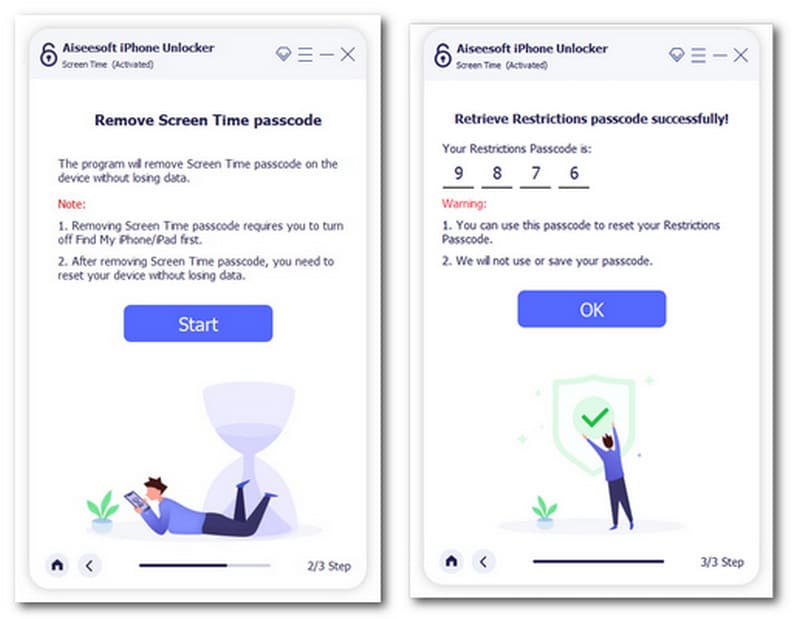
Dette programmet kan også hack iPhone og iPad-passord på en låst/ ødelagt/ frossen/skadet mobilenhet.
Er det noen måter å hacke Apple Screen Time-begrensninger på iPhones uten å få tilgang til passordene? Dette svaret er faktisk ja. Før du jailbreaker og tilbakestiller skjermtidsinnstillingene, her er noen metoder for å hack skjermtidspassordet på en begrenset iPhone.
en. Siri
Siri og diktering fungerer med de fleste applikasjoner på din iPhone. Når skjermtidsbegrensninger deaktiverer tilgangen til bestemte apper ved å trykke direkte, kan du fortsatt aktivere vokalassistenten ved å Hey, Siri og gi kommandoer for å la den fullføre visse oppgaver på de blokkerte appene. (For eksempel iMessage)
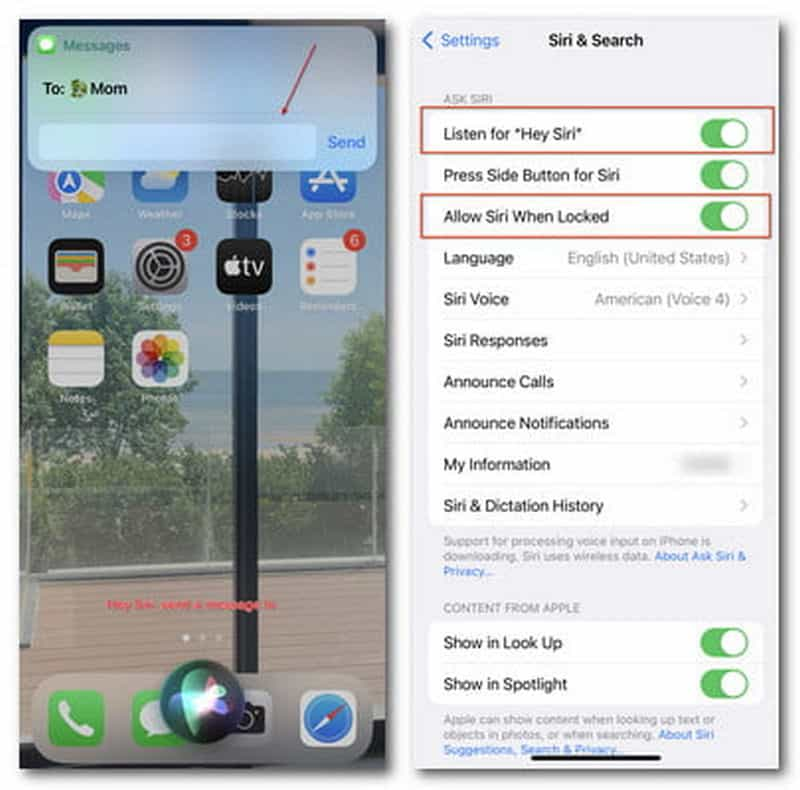
Deaktiver Siri og diktering: Innstillinger > Skjermtid > Innhold og personvernrestriksjoner > Tillatte apper > Siri og diktering (av)
b. Skjermopptak
Hvis du har startet Skjermopptak før du angir skjermtidsbegrensningene, kan hele prosessen spores og tas opp i videoen.
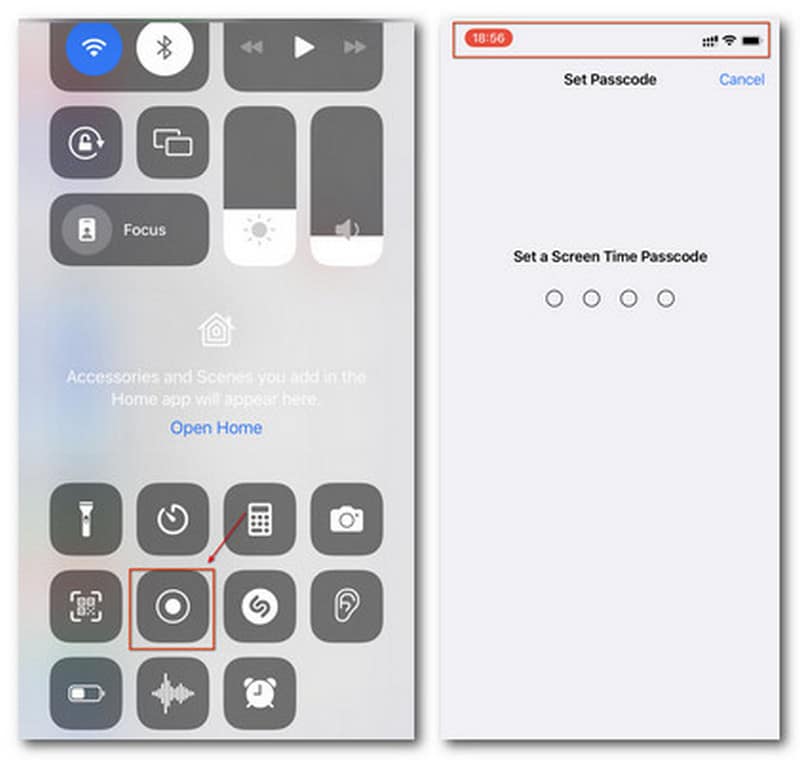
For iPhones med Dynamisk øy støtte, kan brukere prøve å skjule det røde Record ved å trykke to fingre sammen og skyve mot midten. Da vil andre kanskje ikke passe seg for den flimrende røde sirkelen under opptaket.
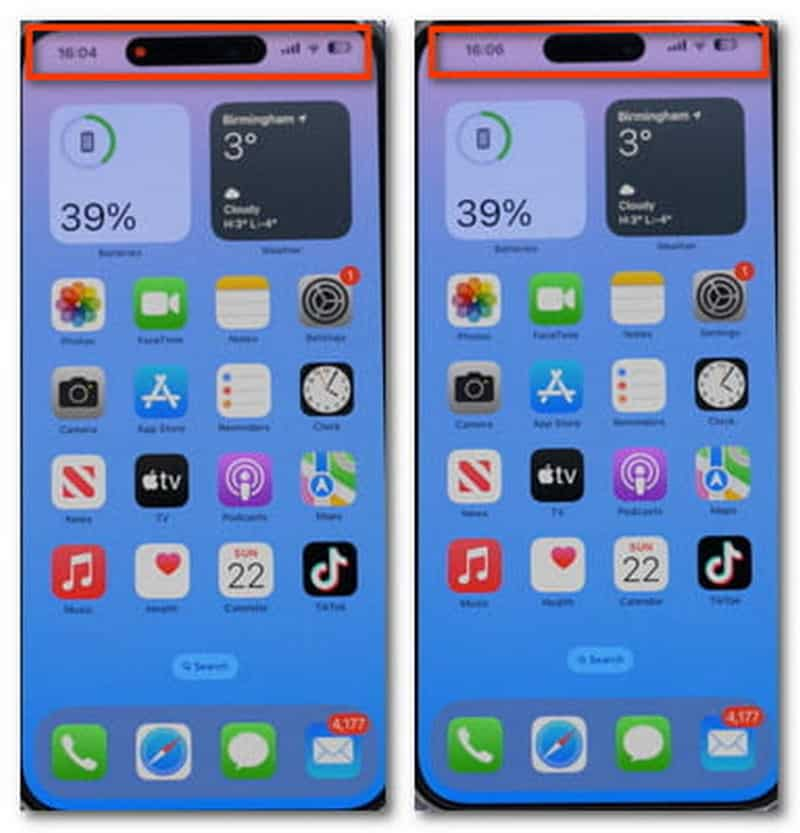
Deaktiver skjermopptak: Innstillinger > Skjermtid > Innhold og personvernrestriksjoner > Innholdsbegrensninger > Skjermopptak > Ikke tillat
c. Dele
Du kan dele videoer, bilder og filer til iMessage og mange andre apper via Del-knappen og koble til de begrensede funksjonene med skjermtiden. Bare åpne Bilder or Filer på telefonen, velg målet og velg å dele det med de ønskede plattformene.
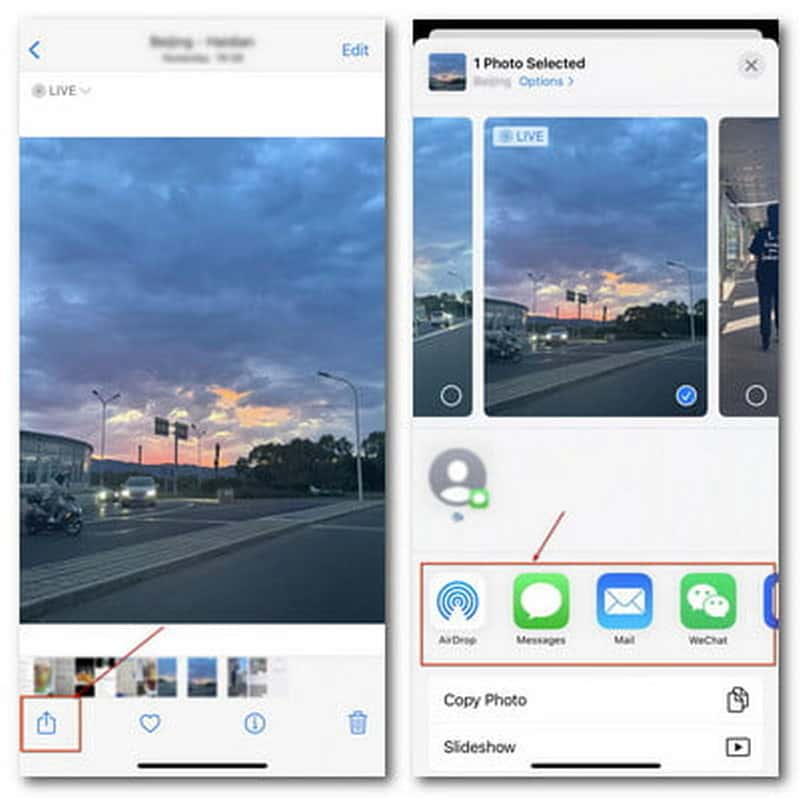
Deaktiver deling under nedetid: Skjermtid > Alltid tillatt > Tillatte apper (av)
d. Kontakter
I likhet med Del-funksjonen kan du åpne meldinger og e-post begrenset av skjermtid via Kontakter. Når du klikker på Del kontakter knappen, kan du hoppe til de begrensede appene med tilganger i følgende grensesnitt.
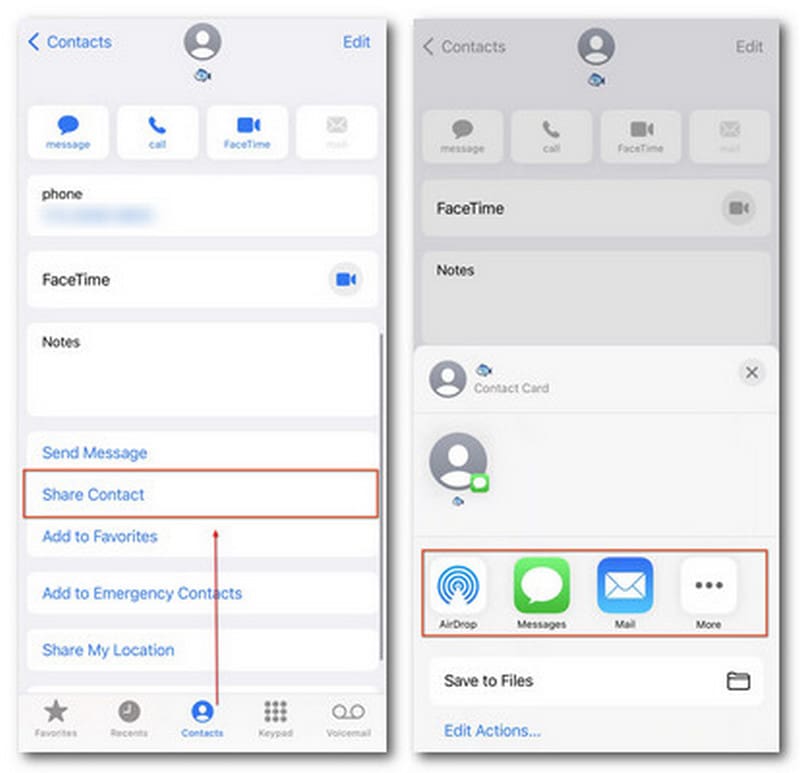
e. Meldinger:
iMessage på iOS-enheter er bygget med applets innsiden. Så her er et annet alternativ til å gå inn i visse utestengte apper innen skjermtid via knappen over tastaturet, som YouTube. Trykk lenge på kolonnen for å se og bytte mer. Og du kan enkelt legge til disse appletene gjennom App Store hvis innholdsbegrensningen for skjermtid forblir ubegrenset som standard.
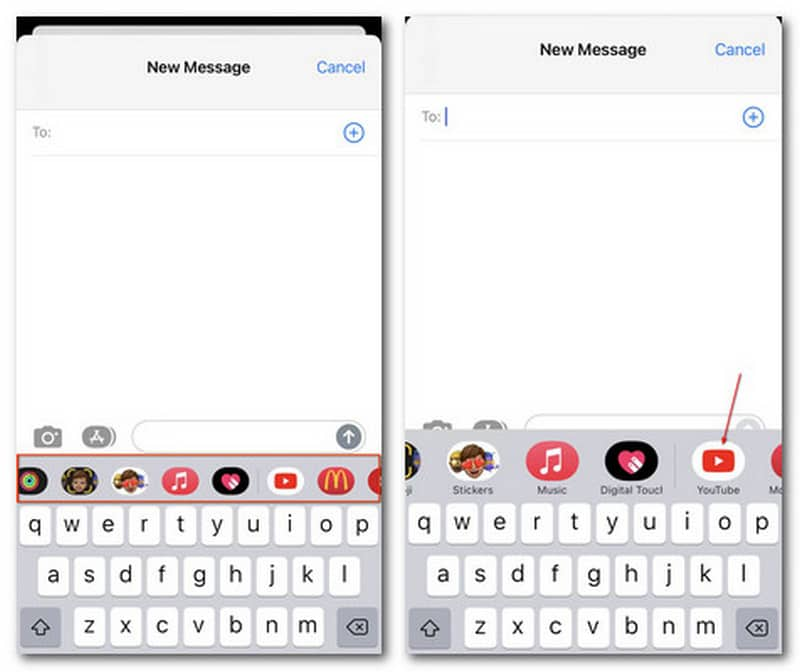
Deaktiver nettinnhold via iMessage:
For å forby tilgang til nettsteder via meldingslenker: Innstillinger > Skjermtid > Innhold og personvernrestriksjoner > Innholdsrestriksjoner > Nettinnhold > Begrens voksennettsted > Legg til nettsteder
For å forby tilgang til nettsteder via menyappleter: iMessage > Meldingsgrensesnitt > Applet-kolonnen (langt trykk) > Mer > Rediger > Fjern fra favoritter (etter Favoritter) > app (av/under Flere apper)
Du kan bryte skjermtidsbegrensningene på spesifikke apper når du fjerner og får den som en ny app igjen fra App Store. Ved å trykke lenge på appen på startskjermen kan du velge å Fjern app.
For flere apper som er begrenset, kan du trykke lenge på en av dem og flytte den til du ser at alle appene blir skjelve. Klikk deretter på En linje knappen øverst til venstre slik at du raskt kan slette flere.
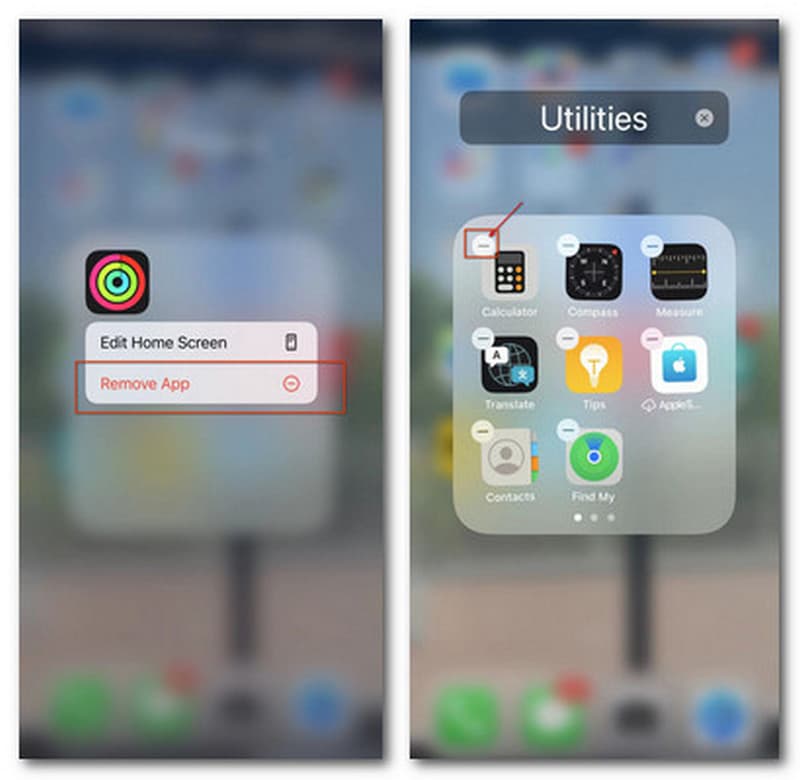
Deaktiver flere nedlastinger av blokkerte apper: Innstillinger > Skjermtid > Innhold og personvernrestriksjoner > iTunes og App Store-kjøp > Installere apper (ikke tillat) > Slette apper (ikke tillat)
Hvis du holder en brukt iPhone med skjermtidsbegrensninger eller finner det umulig å hacke begrensningskoden, ikke bekymre deg. Fabrikktilbakestilling av iPhone med sikkerhetskopier ville være den endelige løsningen. Sørg for at du har sikkerhetskopiert iPhone først før du sletter all data.
Du kan åpne innstillinger og klikk på general knapp. Fortsett deretter med Overfør eller tilbakestill iPhone. Skriv inn Slett alt innhold og alle innstillinger og følg instruksjonene for å fjerne iPhone-dataene med skjermtidspassord.
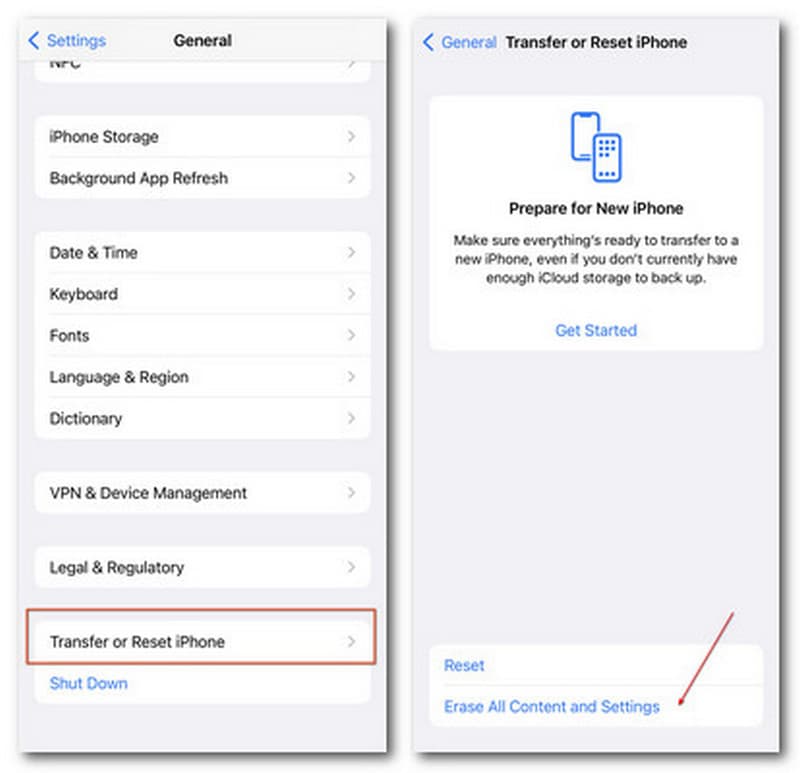
Skjermtidspassordet ditt forblir det samme hvis du prøver å gjenopprette iPhone via samme sikkerhetskopi.
Her er noen tips før du begynner eller fullfører hackingen av Screen Time på iPhone/ iPad/ iPod og Mac.
1. Under nedetid
Hvis iOS-enheten din kjører innenfor nedetidsgrensen, kan du bruke standardinnstillingene som nevnt ovenfor fra en app til en annen fritt.
2. Ute av nedetid
Hvis nedetiden starter, kan du tilpasse skjermtidsinnstillingene via Begrensninger for innhold og personvern og aktivere endringer på steds~~POS=TRUNC for å justere tidssonen. Ved å gjøre det er du fri fra alle reguleringer med fleksibel nedetid.
1. Tilbakestill skjermtidskode
I tilfelle du lider et nytt tap, husk å endre skjermtidspassordet ditt ved å gå til Innstillinger> Skjermtid> Endre passord for skjermtid og skriv deretter inn Glemt passord? Seksjon. Deretter kan du tilbakestille den med din Apple-ID.
2. Passkode for sikkerhetskopiering av skjermtid
For mange tar det krefter å huske og huske passordene for skjermtid blant eksplosive passorddata. Så når du har tilbakestilt og hacket skjermtidsbegrensningene, kan du ty til et passordbehandlingsverktøy som Aiseesoft iPhone Passordbehandling med alle funksjoner for å sikkerhetskopiere og gjenopprette alle passord med skjermtid inkludert når det er nødvendig.
3. Deaktiver Screen Time Hacking av andre
Du kan se alle veiledningene i del 2 for å hindre barna, elevene og andre i å hacke skjermtiden med forskjellige tilganger. Dette kan også bidra til å beskytte personvernet ditt.
Hvordan slår jeg av skjermtid uten passord?
Du kan laste ned og installere Aiseesoft iPhone Unlocker og fjern skjermtidsbegrensningene enkelt via Skjermtid seksjon, selv uten passord.
Hvordan komme meg rundt skjermtiden min?
Du kan prøve ublokkerte funksjoner som Siri-diktering, iMessages og mer. Eller slett og installer de blokkerte appene på nytt eller endre tidssonen og appgrensene for skjermtid.
Hva skjer etter 10 mislykkede Screen Time-passordforsøk?
iOS-enhetene dine stopper deg fra å starte og redigere skjermtidsfunksjonen på 1 time for å unngå at passordet sprekker.
konklusjonen
Dette innlegget har samlet alle praktiske løsninger på Skjermtid hacks på datamaskinen og iPhone. Du kan ta i bruk funksjoner som Siri, Skjermopptak, Meldinger osv. Og du kan lære å hacke skjermtidsbegrensninger selv uten passord gjennom Aiseesoft iPhone Unlocker. Hvis du har en annen løsning, er du alltid velkommen til å dele den i kommentarene nedenfor.

For å fikse iPhone-skjermen låst, kan tørke passordfunksjon hjelpe deg mye. Og du kan også fjerne Apple ID eller skjermtidpassord.
100 % sikker. Ingen annonser.
100 % sikker. Ingen annonser.